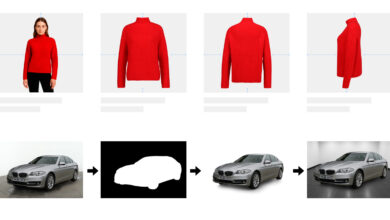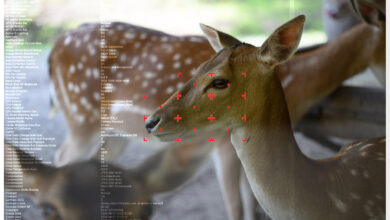Die Crux mit „Alle anderen Ebenen ausblenden“ und die Lösung mit dem DOCMA-Freistellen-Panel
Eine praktische Funktion in Photoshop ist das Ausblenden aller anderen Ebenen, indem man mit gehaltener Alt-Taste auf das Augensymbol der anzuzeigenden Ebene klickt. Doch der Befehl hat leider zwei unschöne Einschränkungen. Deshalb habe ich mir schon länger eine Verbesserung gewünscht, für die ich inzwischen, zusammen mit Picture Instruments, eine Lösung für „Alle anderen Ebenen ausblenden“ gefunden habe, die jetzt Teil des DOCMA-Freistellen-Panels ist: die „Ebenen isolieren“-Funktion.
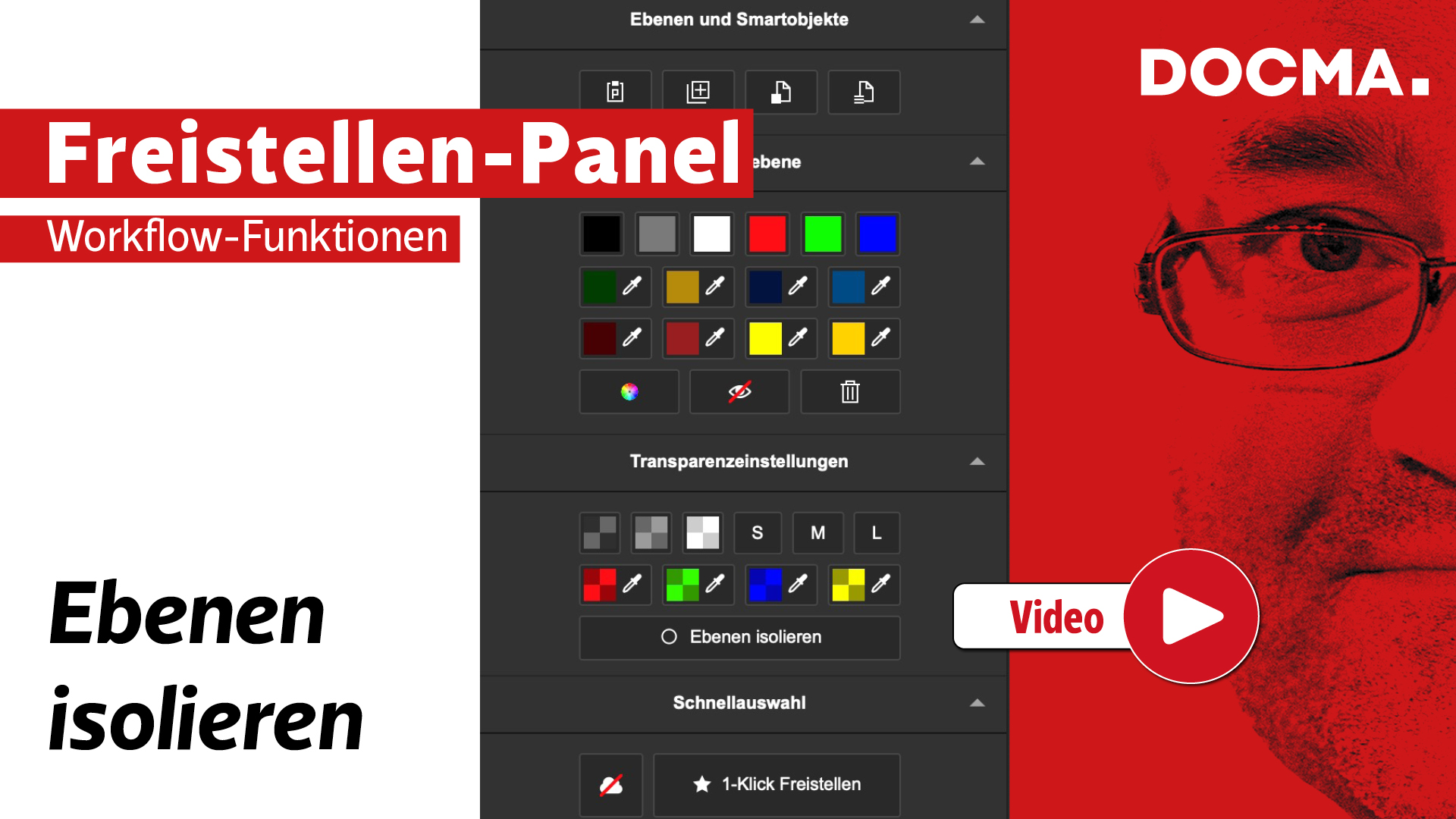
Video
Im Video zeige ich Ihnen, warum die Funktion »Ebenen isolieren« praktisch ist – nicht nur für das Freistellen und wie Sie die Transparenz einfach umschalten und sich eigene Presets anlegen. Unten finden Sie Problem und Lösung noch einmal in Textform.
Probleme mit dem Alt-Klick
Möchten Sie Ihre Bearbeitung in Photoshop mit dem Ausgangsbild vergleichen, ist ein beliebter „Trick“, die Alt-Taste zu drücken und dann auf das Augensymbol der Hintergrundebene zu klicken. Dadurch werden alle außer der angeklickten Ebene ausgeblendet. Ein weiterer Klick blendet alle Ebenen wieder so ein wie vor dem ersten Klick. Auch für das Freistellen ist es praktisch, um etwa eine einzelne Ebene vor einem transparenten Hintergrund anzuzeigen und das maskierte Objekt für sich allein zu beurteilen.
Dabei gibt es zwei ziemlich gewichtige Einschränkungen:
- Sie können immer nur eine einzelne Ebene auf diese Weise isolieren.
- Sie dürfen keine andere Ebene oder Gruppe anlegen, wenn Sie den vorherigen Zustand der Ebenensichtbarkeit wieder herstellen wollen. Denn dann vergisst die Alt-Funktion, welche Ebenen unsichtbar und welche sichtbar waren.
Die Lösung per Plug-in
Mit der Schaltfläche »Ebenen isolieren« blenden Sie alle Ebenen – außer den gerade selektierten aus. Ein roter Punkt in der Schaltfläche zeigt an, dass die Funktion gerade aktiv ist. Ein weiterer Klick stellt die vorherige Sichtbarkeit aller Ebenen wieder her – egal, was Sie zwischendurch in der Datei gemacht haben. Sie können also maskieren, neue Ebenen anlegen, Ebenen löschen … ein Klick stellt immer die Sichtbarkeit der Ebene vor dem ersten Klick wieder her. Natürlich nicht den von gelöschten Ebenen. 😉
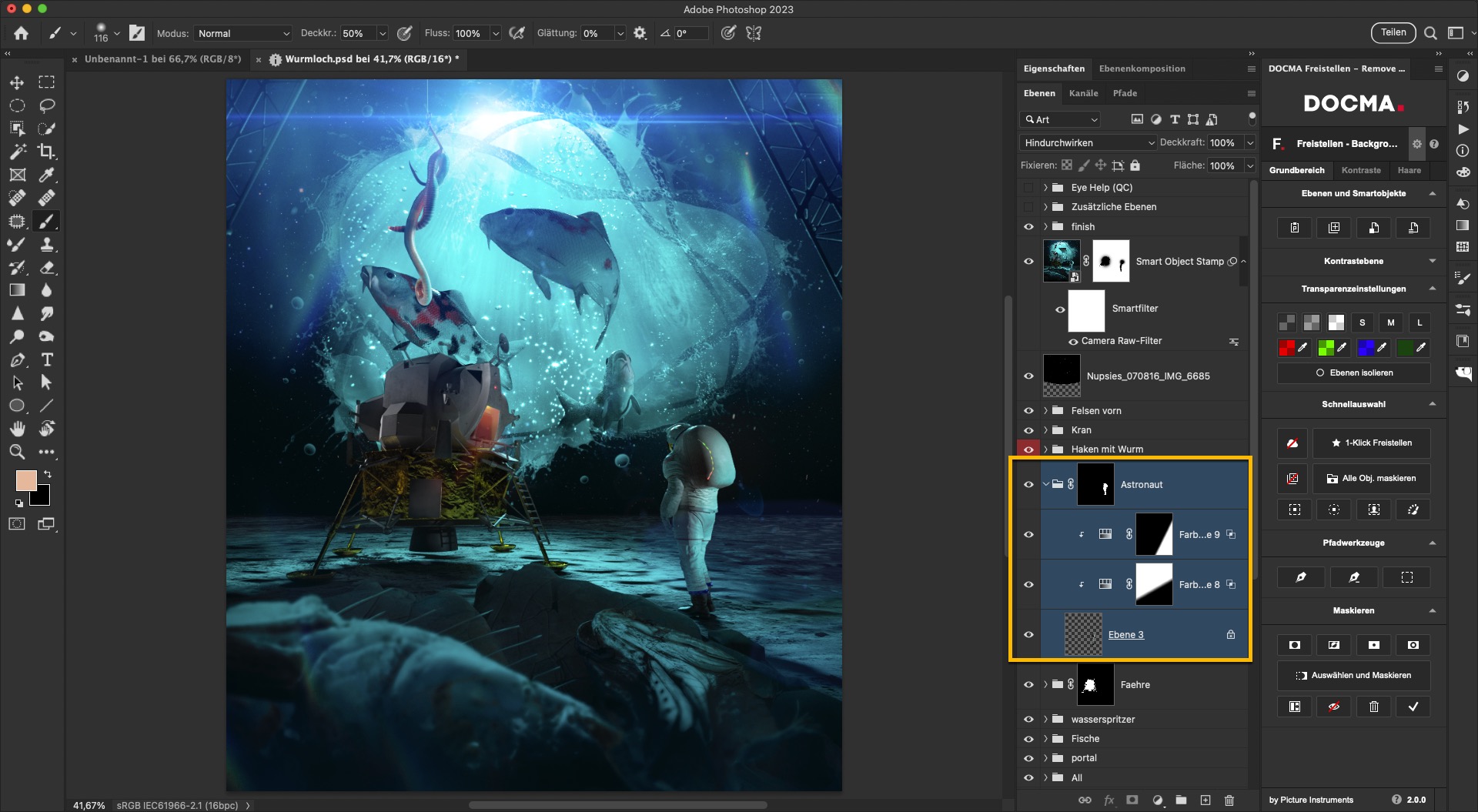
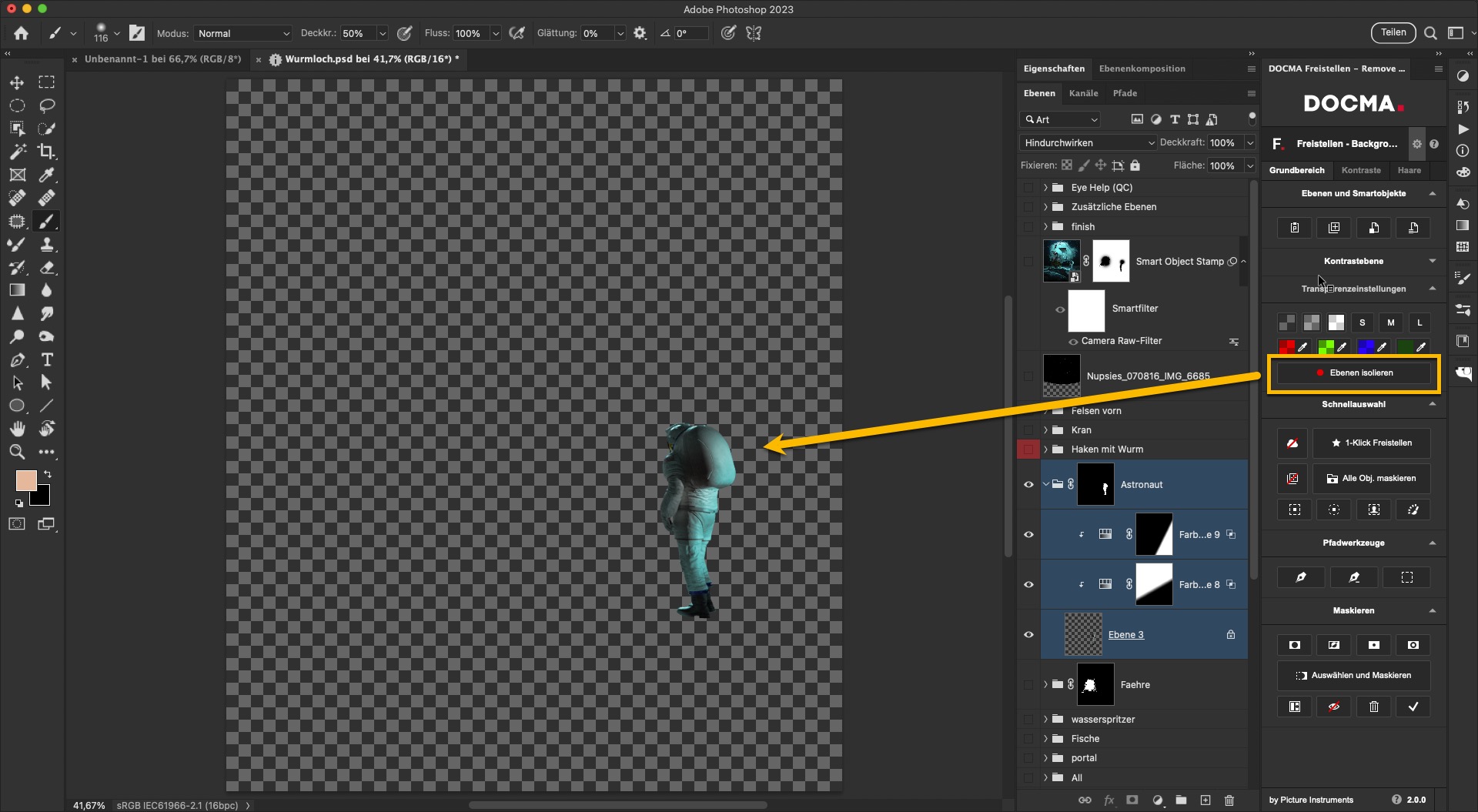
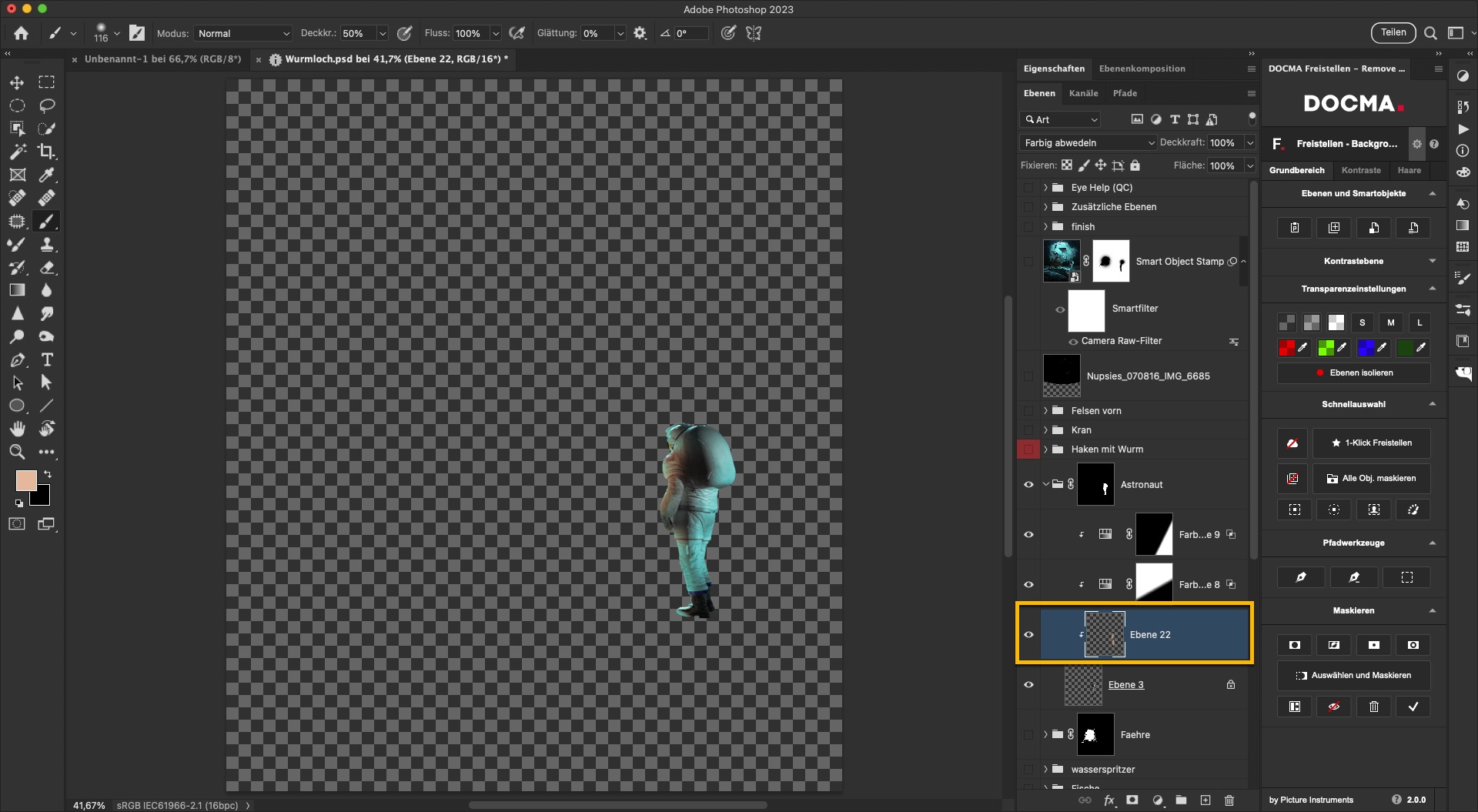
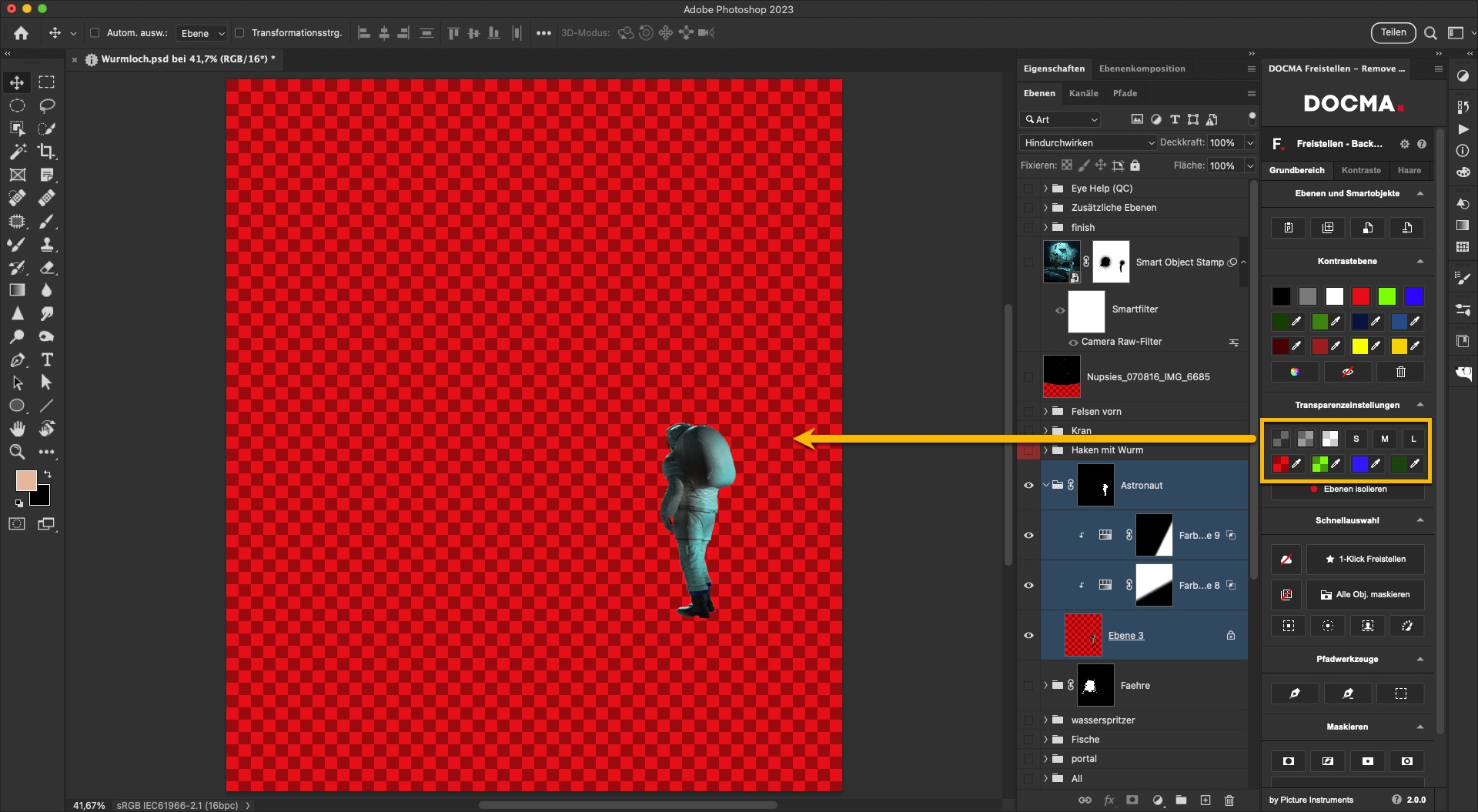
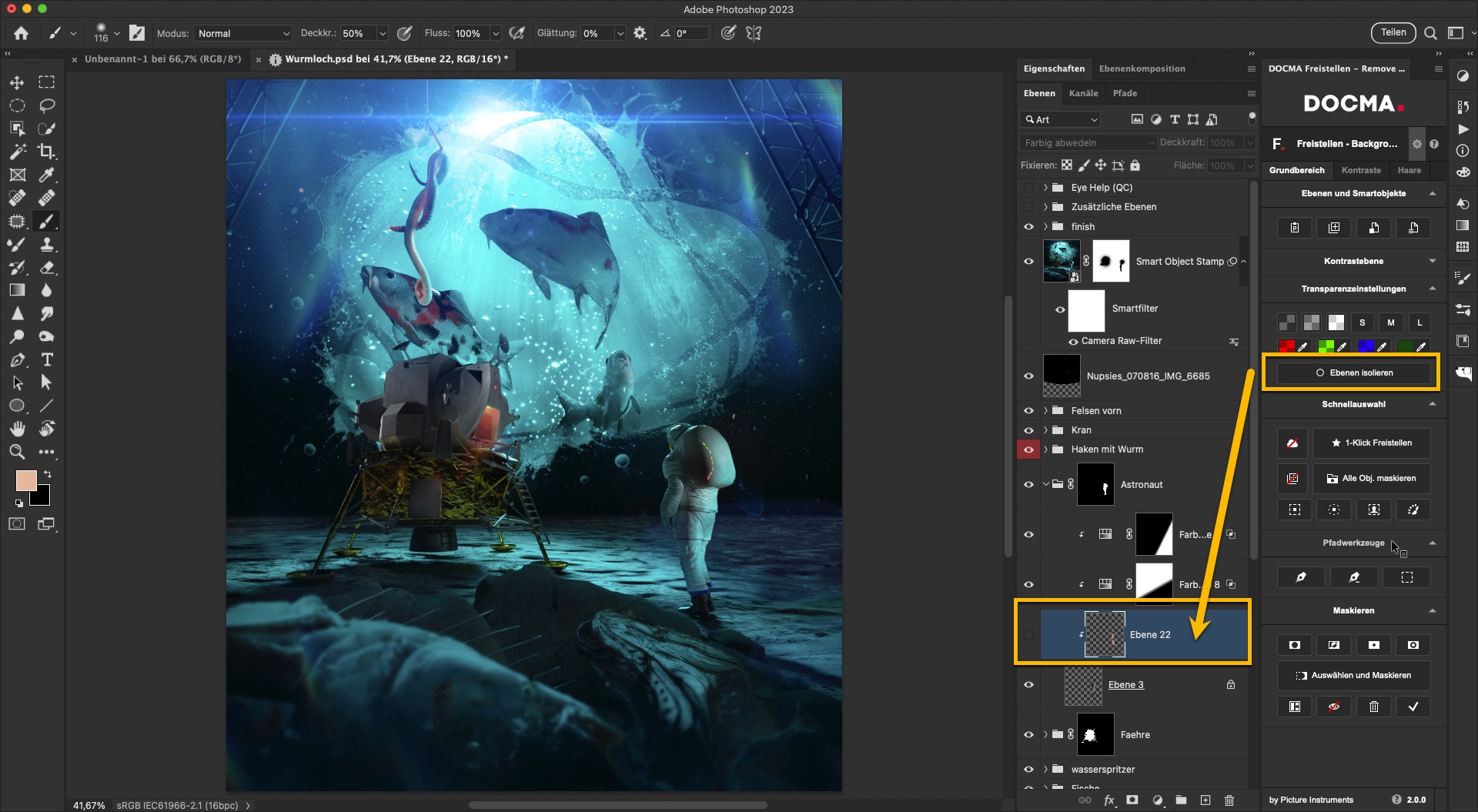
Tipp: Giermeinschaft auf Facebook
PS: Für unkomplizierten Support in der Anwendung des Panels und auch sonstige Hilfestellungen (bei technischen Problemen mit dem Kauf oder der Installation bitte an Picture Instrument wenden!) kommen Sie doch einfach in meine „Giermeinschaft“ auf Facebook (dort wird aber gedutzt 😉 )
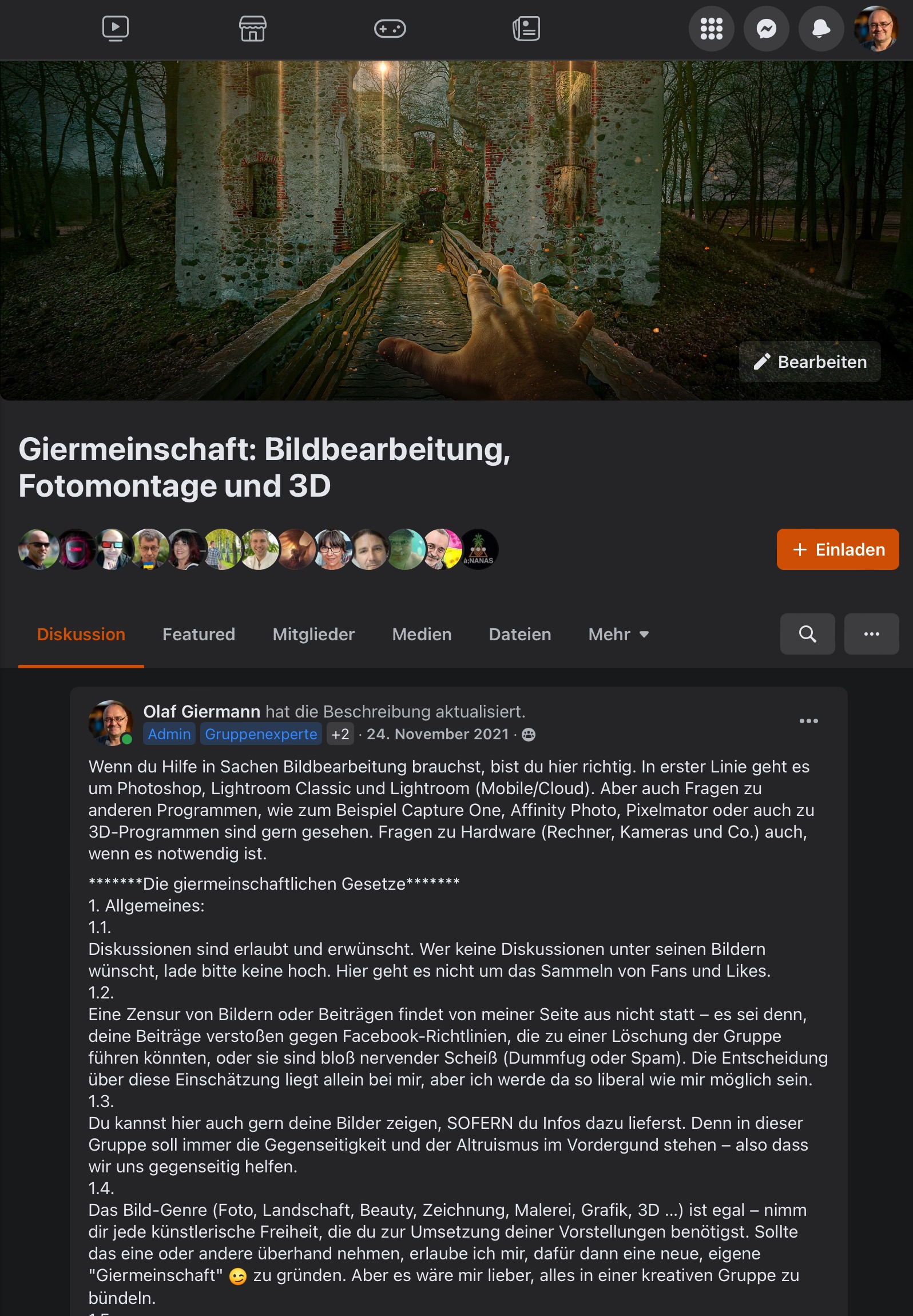
Einführungsrabatt für das Freistellen-Plug-in
Für Bestandskunden ist das Panel-Update kostenlos. Als Neukunde gibt es über den DOCMA-Shop oder direkt bei Adobe Exchange mit dem Code D798OCMA3Z3Y vorübergehend einen Rabatt von 33 %. Das Panel kostet damit nur 62 Euro statt 92 (inkl. MwSt.).

Mehr zu den Neuerungen erfahren Sie in diesen Blogbeitrag: